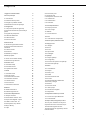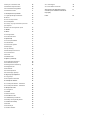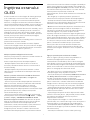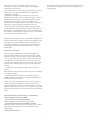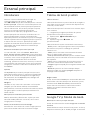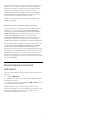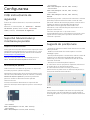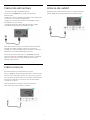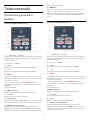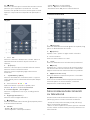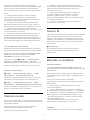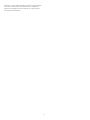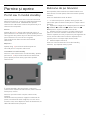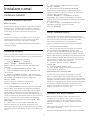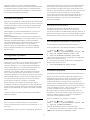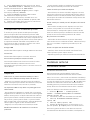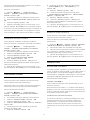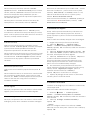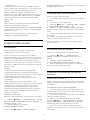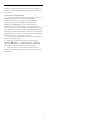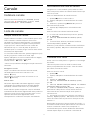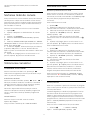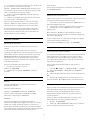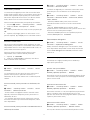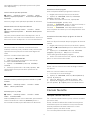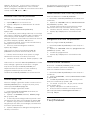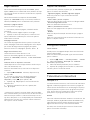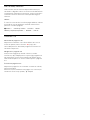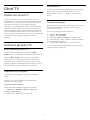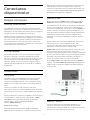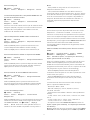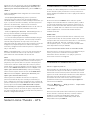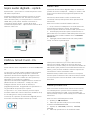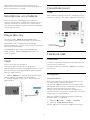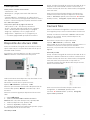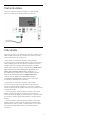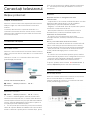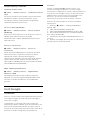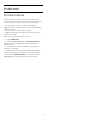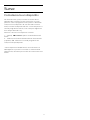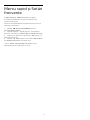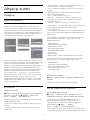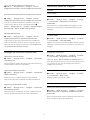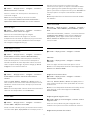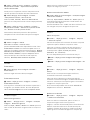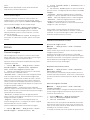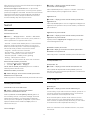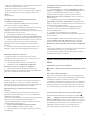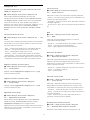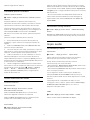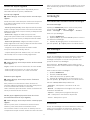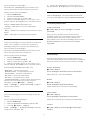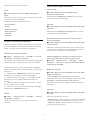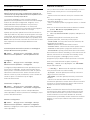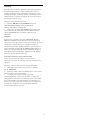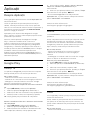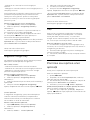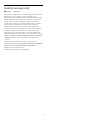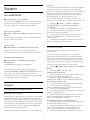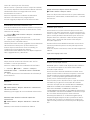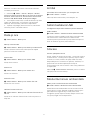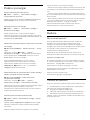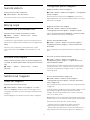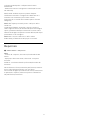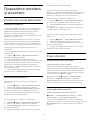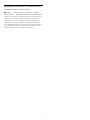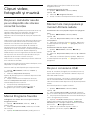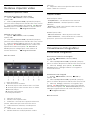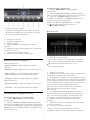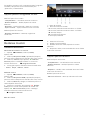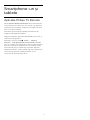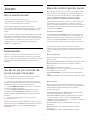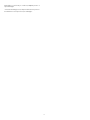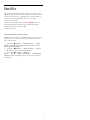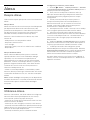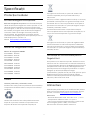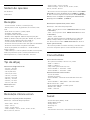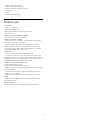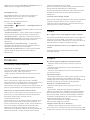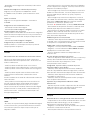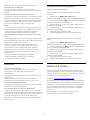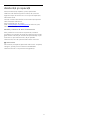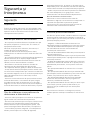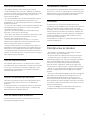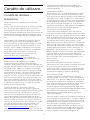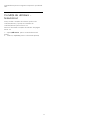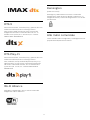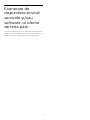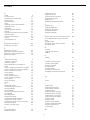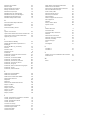Philips 48OLED718/12 Manual de utilizare
- Categorie
- Televizoare LCD
- Tip
- Manual de utilizare
Acest manual este potrivit și pentru

Register your product and get support at
www.philips.com/TVsupport
Manual de utilizare
48OLED848
55OLED848
65OLED848
77OLED848
OLED848 Series

Cuprins
1 Îngrijirea ecranului OLED 4
2 Ecranul principal 6
2.1 Introducere 6
2.2 Tablou de bord şi setări 6
2.3 Google TV şi Modul de bază 6
2.4 Deschiderea ecranului principal 7
3 Configurarea 8
3.1 Citiţi instrucţiunile de siguranţă 8
3.2 Suportul televizorului şi montarea pe
perete 8
3.3 Sugestii de poziţionare 8
3.4 Cablul de alimentare 8
3.5 Cablul antenei 9
3.6 Antena de satelit 9
4 Telecomandă 10
4.1 Prezentare generală a tastelor 10
4.2 Sincronizarea telecomenzii cu
televizorul 11
4.3 Căutare vocală 12
4.4 Senzor IR 12
4.5 Bateriile şi curăţarea 12
5 Pornire şi oprire 14
5.1 Pornit sau în modul standby 14
5.2 Butoane de pe televizor 14
6 Instalare canal 15
6.1 Instalare sateliţi 15
6.2 Instalare antenă 17
6.3 Copiere listă canale 20
7 Canale 22
7.1 Instalare canale 22
7.2 Liste de canale 22
7.3 Sortarea listei de canale 23
7.4 Vizionarea canalelor 23
7.5 Canale favorite 26
7.6 Text/Teletext 27
7.7 Televiziune interactivă 28
8 Ghid TV 30
8.1 Datele din Ghid TV 30
8.2 Utilizarea ghidului TV 30
9 Conectarea dispozitivelor 31
9.1 Despre conexiuni 31
9.2 Sistem Home Theatre - HTS 33
9.3 Ieşire audio digitală - optică 33
9.4 CAM cu Smart Card - CI+ 34
9.5 Smartphone-uri şi tablete 35
9.6 Player Blu-ray 35
9.7 Căşti 35
9.8 Consolă de jocuri 35
9.9 Tastatură USB 35
9.10 Dispozitiv de stocare USB 36
9.11 Cameră foto 36
9.12 Cameră video 36
9.13 Calculator 37
10 Conectaţi televizorul 38
10.1 Reţea şi internet 38
10.2 Cont Google 39
11 Internet 40
11.1 Pornire Internet 40
12 Surse 41
12.1 Comutarea la un dispozitiv 41
13 Meniu rapid şi Setări frecvente 42
14 Afişaj şi sunet 43
14.1 Imagine 43
14.2 Ecran 47
14.3 Sunet 48
14.4 Ieşire audio 51
14.5 Ambilight 52
15 Aplicaţii 57
15.1 Despre Aplicaţii 57
15.2 Google Play 57
15.3 Pornirea sau oprirea unei aplicaţii 58
15.4 Gestionare aplicaţii 58
16 Sistem 60
16.1 Accesibilitate 60
16.2 Despre 60
16.3 Data şi ora 62
16.4 Limbă 62
16.5 Setări tastatură USB 62
16.6 Stocare 62
16.7 Modul Iluminare ambientală 62
16.8 Putere şi energie 62
16.9 Redare 63
16.10 Sunete sistem 63
16.11 Blocaj copii 64
16.12 Setări mod magazin 64
16.13 Repornire 65
17 Dispozitive wireless şi accesorii 66
17.1 Pornire sau oprire Bluetooth® 66
17.2 Telecomandă 66
18 Clipuri video, fotografii şi muzică 68
18.1 De pe un calculator sau de pe un
dispozitiv de stocare conectat la reţea 68
18.2 Meniul Programe favorite 68
18.3 Meniul Cele mai populare şi meniul
Ultimele redate 68
2

18.4 De pe o conexiune USB 68
18.5 Redarea clipurilor video 68
18.6 Vizualizarea fotografiilor 69
18.7 Redarea muzicii 71
19 Smartphone-uri şi tablete 72
19.1 Aplicaţia Philips TV Remote 72
20 Jocuri 73
20.1 De ce aveţi nevoie? 73
20.2 Gamepaduri 73
20.3 Jucaţi un joc pe consola de jocuri sau
pe computer 73
20.4 Bara de control pentru jocuri 73
21 Netflix 75
22 Alexa 76
22.1 Despre Alexa 76
22.2 Utilizarea Alexa 76
23 Specificaţii 77
23.1 Protecţia mediului 77
23.2 Alimentare 77
23.3 Sistem de operare 77
23.4 Recepţie 78
23.5 Tip de afişaj 78
23.6 Rezoluţie intrare ecran 78
23.7 Conectivitate 78
23.8 Sunet 78
23.9 Multimedia 79
24 Ajutor şi asistenţă 80
24.1 Înregistraţi televizorul 80
24.2 Utilizarea asistenţei 80
24.3 Diagnosticare televizor şi
autodiagnosticare 80
24.4 Probleme 81
24.5 Asistenţă online 83
24.6 Asistenţă şi reparaţii 83
25 Siguranţa şi întreţinerea 85
25.1 Siguranţă 85
25.2 Întreţinerea ecranului 86
26 Condiţii de utilizare 87
26.1 Condiţii de utilizare - televizorul 87
26.2 Condiţii de utilizare - televizorul 88
27 Drepturi de autor 89
27.1 Google TV 89
27.2 HDMI 89
27.3 HEVC avansat 89
27.4 NVIDIA G-SYNC 89
27.5 AMD FreeSync Premium 89
27.6 Dolby Vision şi Dolby Atmos 89
27.7 IMAX îmbunătăţit 89
27.8 DTS:X 90
27.9 DTS Play-Fi 90
27.10 Wi-Fi Alliance 90
27.11 Kensington 90
27.12 Alte mărci comerciale 90
28 Exonerare de răspundere privind
serviciile şi/sau software-ul oferite de
terţe părţi
91
Index 92
3

1
Îngrijirea ecranului
OLED
Ecranul OLED este o tehnologie de ultimă generaţie
şi, în combinaţie cu motorul nostru de calitate a
imaginii, a câştigat un număr remarcabil de premii.
Pentru a vă asigura că televizorul oferă întotdeauna
cea mai bună performanţă posibilă, acesta va efectua
uneori un proces de curăţare a ecranului în standby.
Dacă nu puneţi niciodată televizorul în standby, veţi fi
înştiinţat periodic prin mesaje pe ecran că ecranul
trebuie să execute acest proces de curăţare. Urmaţi
întotdeauna aceste instrucţiuni. Amânarea repetată a
acestui proces poate duce la remanenţa imaginii,
ceea ce poate anula garanţia.
Televizorul trebuie lăsat în standby pentru a executa
procesul de curăţare în fundal.
De asemenea, vă recomandăm să evitaţi afişarea
continuă de imagini statice sau părţi statice în imagini
în mişcare (cum ar fi ştirile de pe burtieră, scorurile la
fotbal, bara de stare pentru jocuri etc.).
Reîmprospătarea afişajului televizorului
Pentru a proteja ecranul, televizorul OLED necesită în
timp procesul de reîmprospătare.
Există 2 tipuri de procese de reîmprospătare:
• Reîmprospătare normală: Aceasta va avea loc
automat şi durează câteva minute cu televizorul în
modul standby.
• Reîmprospătare în profunzime: Aceasta va dura
câteva minute şi trebuie să fie declanşată de către
consumator.
Pentru a permite televizorului OLED să efectueze
reîmprospătarea corespunzător, vă rugăm să
respectaţi următoarele:
• Pentru ca procesul de reîmprospătare normală să
aibă loc automat, utilizaţi întotdeauna telecomanda
pentru a opri televizorul şi pentru a menţine
televizorul conectat la alimentarea cu energie.
• Când mesajul de reîmprospătare normală este afişat
pe ecranul televizorului, urmaţi instrucţiunile
recomandate de pe ecran.
• Pentru procesul de reîmprospătare în profunzime,
acesta poate fi activat manual din Setări > Afişaj
şi sunet > Afişaj > SETĂRILE ECRANULUI OLED
Eliminaţi imaginile reziduale. Pe televizor se poate
afişa şi un mesaj de reamintire prin care se solicită
utilizatorului să efectueze reîmprospătarea în
profunzime; urmaţi instrucţiunile şi ţineţi televizorul
conectat la priză pentru a permite finalizarea
întregului proces. Aceasta va dura câteva minute.
Procedura de reîmprospătare în profunzime trebuie
efectuată numai când se observă imagini reziduale pe
ecran chiar şi după 8 ore de standby. Dacă alegeţi să
Eliminaţi imaginile reziduale prea des, durata de viaţă
a ecranului OLED se poate reduce. Cu toate acestea,
este important să permiteţi ciclurile de
reîmprospătare, atunci când acestea sunt solicitate de
televizor.
• Nu atingeţi şi nu aplicaţi presiune pe ecranul
televizorului în timpul procesului de reîmprospătare.
• Utilizaţi întotdeauna telecomanda pentru a opri
televizorul şi nu deconectaţi televizorul de la sursa de
alimentare când iniţiaţi reîmprospătarea.
* Notă: Procesul este esenţial pentru a beneficia de o
calitate optimă a imaginii. Dacă se dovedeşte că
unitatea nu a finalizat procesul de reîmprospătare la
intervale regulate, nu putem accepta retururi,
reparaţii, înlocuiri sau solicitări în regim de garanţie pe
motiv de imagini reziduale, fie că televizorul este/nu
este în perioada de garanţie. Acest lucru este valabil şi
dacă televizorul este utilizat în principal pentru jocuri
cu conţinut static pe ecran, dacă este utilizat numai
pentru vizionarea canalelor de ştiri (cu burtiere
statice) sau alte cazuri de utilizare similare care
implică un risc crescut de generare a efectelor de
remanenţă a imaginii. Acestea nu sunt acoperite de
garanţie.
Îngrijire specială pentru televizorul OLED
LED-ul organic (OLED) poate avea probleme cu
remanenţa imaginii pe ecran (din cauza
caracteristicilor materialului) atunci când o imagine
este afişată continuu o perioadă de timp îndelungată
sau când aceeaşi imagine este afişată în mod repetat.
Astfel, se recomandă cu tărie să urmaţi instrucţiunile
pentru a avea grijă de televizorul OLED:
• Nu afişaţi continuu o imagine statică şi nu afişaţi
aceeaşi imagine timp de peste 10 minute.
• Vă recomandăm să utilizaţi ECO, HDR Home Cinema
sau Dolby Vision Întunecat ca stil de imagine în
condiţii normale de vizionare la domiciliu.
• Vă recomandăm să utilizaţi setarea de Contrast 50
pentru OLED sau o valoare inferioară în setările de
imagine atunci când vă jucaţi sau vizionaţi programe
TV cu logo-uri sau ceasuri în orice parte a ecranului.
• Opriţi afişajul de pe ecran (de ex., meniurile Acasă)
ale programului aplicaţiei televizorului atunci când
acesta nu este utilizat.
• Opriţi afişajul de pe ecran de la dispozitivele video
externe conectate (de ex., player DVD). Pentru detalii,
consultaţi manualele de instrucţiuni pentru
dispozitivele conectate.
• Evitaţi afişarea de imagini cu culori strălucitoare
(inclusiv alb), text, ceasuri sau logo-uri în orice parte a
ecranului pentru o perioadă de timp îndelungată.
• Utilizaţi Ecran lat sau Umplere ecran ca opţiune a
formatului de imagine (consultaţi setările de imagine
ale televizorului).
• Vizionaţi întotdeauna conţinut video pe întreg
4

ecranul în loc de o fereastră mică pe ecranul
televizorului. (de ex., clipurile video de pe pagina
browserului de internet)
• Nu ataşaţi niciun autocolant sau etichetă pe panoul
OLED pentru a reduce posibilitatea de apariţie a
imaginilor reziduale.
• Afişajele LED organice (OLED) sunt extrem de
sensibile la climatul ostil şi la factorii externi, cum ar fi
plasarea acestora direct sub lumina soarelui şi/sau
iluminarea ultravioletă, precum şi temperatura
ambiantă necorespunzătoare, ducând la o scădere a
strălucirii, a luminozităţii şi a duratei de viaţă a
afişajelor OLED, reducerea pixelilor şi deteriorarea
iremediabilă şi/sau defectarea afişajului. Reţineţi că
garanţia nu se aplică problemelor care rezultă, direct
sau indirect, din utilizarea care nu este în conformitate
cu aceste instrucţiuni de produs.
Afişarea unei imagini statice o perioadă prelungită de
timp poate avea ca rezultat remanenţa imaginii. Acest
fenomen este normal pentru panourile OLED şi nu
reprezintă un defect al televizorului. Evitaţi afişarea
unei imagini fixe pe ecranul televizorului un timp
îndelungat.
Economizor de ecran
Pentru a reduce şansele de imagini reziduale pe
ecranul televizorului, economizorul de ecran (siglă
Philips animată) va fi activată în următoarele situaţii.
- atunci când elementele meniului de setare statică
sunt afişate pe ecran pentru mai mult de 2 minute.
- atunci când elementele meniului setare statică din
Aplicaţii sunt afişate pe ecran pentru mai mult de 2
minute.
- când teletextul este afişat pentru mai mult de 2
minute.
Este posibil ca economizorul de ecran să nu fie afişat
în astfel de situaţii.
- la întreruperea redării pe o sursă externă (de ex.
HDMI), deoarece televizorul nu afişează elementele
meniului de setare statică.
După ce economizorul de ecran s-a activat, acesta
poate fi oprit prin apăsarea oricărui buton de pe
telecomandă. Alte acţiuni, ca introducerea unui stick
USB sau redarea de conţinut, se vor executa în fundal,
dar aceste activităţi nu vor întrerupe economizorul de
ecran.
Televizorul Philips este echipat cu următoarele
pentru îngrijirea ecranului OLED:
• Proces automat de reîmprospătare
Reîmprospătaţi ecranul când este necesar.
• Controlul automat al luminozităţii ecranului
Reduceţi treptat luminozitatea ecranului atunci când
este afişată o imagine statică o perioadă de timp
îndelungată.
• Economizor de ecran
Afişaţi economizorul de ecran atunci când pe ecran
este afişată o imagine statică o perioadă de timp
îndelungată.
5

2
Ecranul principal
2.1
Introducere
Pentru a vă bucura de beneficiile Google TV,
conectaţi televizorul la internet. Apăsaţi
tasta HOME de pe telecomandă pentru a accesa
Ecranul principal. La fel ca în cazul smartphone-ului
sau al tabletei Android, ecranul principal reprezintă
centrul televizorului. Din ecranul principal vă puteţi
hotărî ce să vizionaţi răsfoind opţiunile de
divertisment din aplicaţie şi programele TV live.
Ecranul principal este structurat în rânduri care vă
permit să descoperiţi conţinut extraordinar din
aplicaţiile preferate. De asemenea, puteţi să adăugaţi
rânduri suplimentare sau să găsiţi aplicaţii noi pentru
a obţine mai mult conţinut. Aplicaţiile pot afişa
propriile recomandări setate de acestea (dacă sunt
disponibile) sub forma rândurilor individuale pe
ecranul principal.
Elemente evidenţiate pe ecranul principal
Cu mai multe file, cum ar fi Căutare, Pentru dvs.,
Filme, Seriale, Aplicaţii şi Bibliotecă, puteţi descoperi
filme şi seriale din serviciile dvs. şi aplicaţiile populare.
Conectaţi-vă la contul Google pentru a primi
recomandări personalizate de la serviciile de
streaming, pe baza a ceea ce aţi vizionat şi a ceea ce
vă interesează. De asemenea, puteţi activa căutarea
Google prin comenzi vocale sau introducând text în
fila Căutare.
Aplicaţii
Fila Aplicaţii de pe ecranul principal conţine toate
aplicaţiile instalate oferite cu televizorul şi aplicaţiile
pe care le-aţi instalat din Magazinul Google Play™.
De asemenea, din fila Aplicaţii puteţi adăuga mai
multe aplicaţii ca preferate.
Navigare
Decideţi ce veţi viziona în continuare cu funcţia de
navigare uşor de utilizat. Răsfoiţi recomandările
personalizate, continuaţi vizionarea de unde aţi rămas
sau găsiţi rapid o anumită aplicaţie utilizând noul
sistem de file.
Descoperiţi recomandări personalizate
Răsfoiţi emisiunile şi filmele care vă plac pe toate
serviciile media preferate. Conectaţi-vă la contul
Google pentru a începe.
Primiţi recomandări în serviciile Google
Serviciile dvs. sunt salvate în contul Google pentru a
primi recomandări mai bune în serviciile Google.
Consultaţi şi www.support.google.com/googletv
2.2
Tablou de bord şi setări
Tablou de bord
Tabloul de bord este un panou lateral din Google TV,
care oferă acces la setări, comenzi ale dispozitivului,
notificări şi multe altele.
Tabloul de bord poate fi accesat în trei moduri, după
cum urmează:
1 - navigând la pictograma profilului din partea
dreaptă de sus a ecranului principal;
2 - Apăsaţi tasta DASHBOARD de pe
telecomandă.
3 - Apăsaţi lung tasta HOME de
pe telecomandă.
Tabloul de bord conţine următoarele caracteristici.
• Profil: pentru a afişa pictograma curentă a profilului
de utilizator sau pentru a adăuga un profil de
utilizator nou
• Setări: pentru a accesa toate meniurile de setări
pentru a regla setările televizorului.
• Ceas şi economizor de ecran: pentru a indica ceasul
sistemului şi a activa imediat economizorul de ecran
prin apăsare.
• Surse: pentru a lansa lista de surse de intrare şi a
comuta la oricare dintre dispozitivele conectate.
• Imagine: legătură rapidă pentru reglarea setărilor de
imagine.
• Notificări: pentru a vă furniza mesaje despre
sistemul Google TV; apăsaţi Ştergere tot pentru a
respinge toate notificările.
Reglare setări
Puteţi accesa meniul Setări prin intermediul tabloului
de bord din colţul din dreapta sus. Alternativ, puteţi
accesa meniul Setări frecvente şi elementele de
meniu frecvent accesate în meniul televizorului
Philips, care poate fi deschis direct de la
telecomandă.
2.3
Google TV şi Modul de bază
Diferenţe în ceea ce priveşte funcţiile
Puteţi seta televizorul la modul Google TV sau Modul
de bază.
Modul de bază conţine numai funcţii pentru TV live şi
dispozitive externe (de ex. HDMI) Google TV necesită
6

să vă conectaţi cu contul dvs. Google şi conexiune la
internet. Cu Google TV, puteţi avea toate funcţiile
Modului de bază şi mai multe servicii personalizate
Google. De exemplu, filme şi emisiuni TV din
aplicaţiile preferate de redare în flux, recomandări
personalizate şi Google Assistant pentru a căuta şi
controla televizorul prin comenzi vocale.
Pentru mai multe informaţii, consultaţi pagina de
asistenţă Google.
Diferenţe în ceea ce priveşte ecranul principal
Ecranul principal al modului de bază are doar două
rânduri şi nu are file. Primul rând Ecran principal
conţine pictograme Vizionare TV, Ghid TV, Surse şi
Tablou de bord pentru utilizarea funcţiilor TV. Al
doilea rând Aplicaţie conţine toate aplicaţiile
preinstalate. Tabloul de bord din modul de bază nu
include profilul personal şi poate efectua numai
modificarea setărilor şi afişarea notificărilor de sistem.
Ecranul principal al Google TV are mai multe file, cum
ar fi Ecran principal, Aplicaţii, Bibliotecă şi Căutare.
Fiecare filă conţine rânduri de aplicaţii, filme şi
emisiuni de la serviciile dvs. şi din aplicaţiile populare.
Puteţi primi recomandări personalizate de la serviciile
de redare în flux, pe baza a ceea ce aţi vizionat şi a
ceea ce vă interesează. De asemenea, puteţi activa
căutarea Google prin comenzi vocale sau introducând
text în fila Căutare.
2.4
Deschiderea ecranului
principal
Pentru a deschide ecranul principal şi a deschide un
element:
1 - Apăsaţi HOME.
2 - Selectaţi un element şi apăsaţi pe OK pentru a-l
deschide sau porni.
3 - Apăsaţi continuu Înapoi sau HOME pentru
a reveni la ecranul principal.
Când deschideţi ecranul principal, aplicaţia care
rulează în fundal/conţinutul redat în fundal se va opri.
Trebuie să selectaţi aplicaţia sau conţinutul din
ecranul principal pentru a relua.
7

3
Configurarea
3.1
Citiţi instrucţiunile de
siguranţă
Înainte de a folosi televizorul, citiţi instrucţiunile de
siguranţă.
Pentru a citi instrucţiunile, în Asistenţă > Manual
de utilizare, apăsaţi tasta colorată Cuvinte
cheie şi căutaţi Instrucţiuni de siguranţă.
3.2
Suportul televizorului şi
montarea pe perete
Suportul televizorului
Puteţi găsi instrucţiunile de montare a suportului TV în
Ghidul de iniţiere rapidă inclus cu televizorul. În cazul
pierderii acestui ghid, îl puteţi descărca de la adresa
www.philips.com/TVsupport.
Utilizaţi codul de produs al televizorului pentru a
căuta Ghidul de iniţiere rapidă de descărcat.
Montarea pe perete
Televizorul dvs. este adecvat şi pentru un suport de
montare pe perete (vândut separat).
Dimensiunea suportului de montare pe perete poate
varia în funcţie de diferite tipuri de carcase; consultaţi
Ghidul de iniţiere rapidă din pachetul produsului
pentru a vedea ce dimensiune este aplicată
televizorului dvs.
Folosiţi următoarea dimensiune a suportului de
perete la achiziţionarea suportului pentru montare pe
perete.
• 42OLED8x8
300 x 300, M6 (min.: 12 mm, max.: 16 mm)
• 48OLED8x8
300 x 300, M6 (min.: 10 mm, max.: 15 mm)
• 55OLED8x8
300 x 300, M6 (min.: 10 mm, max.: 15 mm)
• 65OLED8x8
300 x 300, M6 (min.: 10 mm, max.: 15 mm)
• 77OLED8x8
400 x 300, M6 (min.: 10 mm, max.: 22 mm)
Atenţie
Montarea pe perete a televizorului necesită o tehnică
specială şi trebuie să fie efectuată numai de către
personal calificat. Montarea pe perete a televizorului
trebuie să respecte standardele de siguranţă
aplicabile conform greutăţii televizorului. De
asemenea, citiţi măsurile de precauţie înainte de a
poziţiona televizorul.
TP Vision Europe B.V. nu îşi asumă nicio
responsabilitate pentru montarea incorectă sau orice
tip de montare care poate produce accidente sau
vătămări corporale.
3.3
Sugestii de poziţionare
• Poziţionaţi televizorul astfel încât lumina să nu cadă
direct pe ecran.
• Reduceţi iluminarea din cameră pentru un efect
Ambilight optim.
• Distanţa ideală pentru vizionarea la televizor este de
2 până la 5 ori dimensiunea diagonalei ecranului.
Când staţi jos, ochii dvs. trebuie să se afle la nivelul
centrului ecranului.
• Distanţa recomandată până la perete:
A. Când este montat pe perete, amplasaţi televizorul
la 7 până la 10 cm distanţă de perete.
B. Când televizorul este cu stativ, poziţionaţi
televizorul la 10 până la 20 cm distanţă de perete, în
funcţie de dimensiunea stativului.
Notă:
Ţineţi televizorul departe de surse care produc praf,
precum sobe. Vă recomandăm să curăţaţi praful în
mod regulat pentru a preveni pătrunderea acestuia în
televizor.
8

3.4
Cablul de alimentare
• Introduceţi cablul de alimentare în
conectorul POWER din partea posterioară a
televizorului.
• Asiguraţi-vă de introducerea cablului de alimentare
în conector, în condiţii de siguranţă.
• Asiguraţi-vă că ştecărul din priza de perete este
accesibil în orice moment.
• Când deconectaţi cablul de alimentare, trageţi
întotdeauna de ştecăr, niciodată de cablu.
Deşi acest televizor are un consum foarte redus de
energie în modul standby, pentru a economisi
energia, scoateţi ştecherul din priză dacă nu utilizaţi
televizorul o durată îndelungată de timp.
Pentru mai multe informaţii, în Asistenţă, apăsaţi
tasta colorată Cuvinte cheie şi căutaţi Pornire,
pentru mai multe informaţii despre pornirea sau
oprirea televizorului.
3.5
Cablul antenei
Introduceţi bine mufa antenei în intrarea
pentru Antenă din partea posterioară a televizorului.
Puteţi conecta propria antenă sau vă puteţi conecta
la un semnal de antenă de la un sistem de distribuţie
de antenă. Utilizaţi un conector IEC de antenă RF
coaxial de 75 ohmi.
Utilizaţi această conexiune de antenă pentru
semnalele de intrare DVB-T şi DVB-C.
3.6
Antena de satelit
Ataşaţi conectorul de satelit tip F la conexiunea prin
satelit SAT din partea posterioară a televizorului.
9

4
Telecomandă
4.1
Prezentare generală a
tastelor
Partea superioară (tip 1)
1 - (Standby / Pornit)
Pentru a comuta televizorul din standby sau înapoi în
standby. Țineţi apăsat timp de trei secunde pentru a
reporni televizorul.
2 - Microfon VOCE
3 -
Pentru a selecta unul dintre stilurile Ambilight.
4 -
Pentru a lansa aplicaţia Amazon prime video.
5 -
• Dacă aveţi abonament Netflix, puteţi să vă bucuraţi
de Netflix pe acest televizor. Televizorul trebuie să fie
conectat la internet.
• Pentru a lansa Netflix, apăsaţi pentru a
deschide Netflix imediat cu televizorul pornit sau din
standby.
www.netflix.com
6 - (SOURCES)
Pentru a deschide sau închide meniul Surse.
7 - YouTube
Pentru a lansa aplicaţia YouTube.
8 - (Aplicaţii)
Pentru a lansa pagina Aplicaţiile dvs. şi a afişa lista cu
aplicaţii preinstalate şi aplicaţii instalate de utilizator.
9 - (Meniu rapid/MENU)
Pentru a deschide Meniul rapid cu funcţiile TV
obişnuite. Ţineţi apăsată tasta MENU pentru a afişa
bara de control când se detectează semnal de joc şi
modul joc este activat.
10 - (EXIT)
Pentru a comuta înapoi la modul de vizionare TV sau
pentru a opri o aplicaţie TV interactivă. Cu toate
acestea, este posibil să nu funcţioneze pentru unele
aplicaţii; comportamentul depinde de aplicaţiile TV
terţe.
Partea superioară (tip 2)
1 - (Standby / Pornit)
Pentru a comuta televizorul din standby sau înapoi în
standby. Țineţi apăsat timp de trei secunde pentru a
reporni televizorul.
2 - Microfon VOCE
3 -
Pentru a selecta unul dintre stilurile Ambilight.
4 -
Pentru a lansa aplicaţia Amazon prime video.
5 -
• Dacă aveţi abonament Netflix, puteţi să vă bucuraţi
de Netflix pe acest televizor. Televizorul trebuie să fie
conectat la internet.
• Pentru a lansa Netflix, apăsaţi pentru a
deschide Netflix imediat cu televizorul pornit sau din
standby.
www.netflix.com
6 - (SOURCES)
Pentru a deschide sau închide meniul Surse.
7 - YouTube
Pentru a lansa aplicaţia YouTube.
8 -
Pentru a lansa aplicaţia Rakuten TV.
9 - (Meniu rapid/MENU)
Pentru a deschide Meniul rapid cu funcţiile TV
obişnuite. Ţineţi apăsată tasta MENU pentru a afişa
bara de control când se detectează semnal de joc şi
modul joc este activat.
10

10 - (EXIT)
Pentru a comuta înapoi la modul de vizionare TV sau
pentru a opri o aplicaţie TV interactivă. Cu toate
acestea, este posibil să nu funcţioneze pentru unele
aplicaţii; comportamentul depinde de aplicaţiile TV
terţe.
Mijloc
1 - Tasta OK
Pentru a confirma o selecţie sau o setare. Pentru a
deschide lista de canale în timpul vizionării la
televizor.
2 - (Înapoi)
Pentru a comuta înapoi la canalul selectat anterior.
Pentru a reveni la meniul anterior.
Pentru a reveni la aplicaţia/pagina de internet
anterioară.
3 - (OPTIONS )/ (INFO)
Pentru a deschide sau a închide meniul cu opţiuni.
Ţineţi apăsat pentru a deschide informaţiile despre
program.
4 - Taste colorate
Selectare directă a opţiunilor. Apăsaţi tasta
albastră pentru a deschide Asistenţă.
5 - Tastele săgeată / de navigare
Pentru a vă deplasa în sus, în jos, la stânga sau la
dreapta.
6 - (Google Assistant™)
Pentru a lansa Google Assistant™.
7 - (HOME)
Pentru a deschide meniul Acasă. Țineţi apăsat pentru
a accesa tabloul de bord.
8 - Redare
• Redare , pentru redare.
• Pauză pentru a întrerupe redarea
• Oprire pentru a opri redarea
• Der. în. pentru a derula înapoi
• Derulare înainte , pentru a derula înainte
Partea inferioară
1 - (Ghid TV) )/ (LIST)
Pentru a deschide sau închide ghidul TV. Apăsaţi lung
pentru a deschide lista de canale.
2 - (Volum)
Apăsaţi + sau - pentru a regla nivelul volumului.
3 - Taste numerice
Pentru a selecta direct un canal.
4 - TEXT
Pentru a deschide sau a închide Textul/Teletextul.
5 - (Canal)
Apăsaţi+ sau - pentru a comuta la canalul următor
sau anterior din lista de canale. Pentru a deschide
pagina următoare sau anterioară din Text/Teletext.
6 - (Dezactivare sunet)
Pentru a dezactiva sunetul sau pentru a-l restabili.
7 - (DASHBOARD)
Pentru a lansa tabloul de bord pe partea laterală a
ecranului pentru a accesa setările, comenzile
dispozitivului, notificările şi altele.
4.2
Sincronizarea telecomenzii
cu televizorul
Această telecomandă utilizează Bluetooth® şi IR
(infraroşu) pentru a trimite comenzi la televizor.
• Puteţi să folosiţi telecomanda prin IR (infraroşu)
pentru majoritatea operaţiilor.
• Pentru a utiliza operarea avansată, precum căutarea
vocală, trebuie să sincronizaţi (asociaţi) televizorul cu
telecomanda.
11

Când porniţi instalarea iniţială a televizorului,
televizorul vă solicită să apăsaţi tasta Home + Înapoi
pentru a asocia telecomanda. Se recomandă să
efectuaţi asocierea la prima instalare a televizorului.
Notă:
1 - Odată ce telecomanda intră în modul de
sincronizare, inelul indicator cu LED din jurul
microfonului de pe partea frontală a telecomenzii
începe să lumineze intermitent.
2 - În timpul sincronizării, telecomanda trebuie
păstrată aproape de televizor (la nu mai mult de 1
metru) pentru ca procesul să se finalizeze cu succes.
3 - Dacă televizorul nu lansează câmpul de
comandă vocală când apăsaţi tasta , sincronizarea
nu a fost efectuată cu succes.
4 - Înainte de a intra în modul de sincronizare, vă
recomandăm să aşteptaţi până când televizorul
porneşte complet şi lansează toate procesele din
fundal, deoarece mesajul toast poate să apară prea
târziu, afectând negativ procedura de sincronizare.
Sincronizarea sau resincronizarea
Dacă sincronizarea cu telecomanda a fost pierdută,
puteţi sincroniza din nou televizorul cu telecomanda.
Pentru a asocia, puteţi apăsa tasta Ecran principal +
Înapoi sau să menţineţi apăsată tasta PAIR
(SOURCES) (aproximativ 3 secunde).
Alternativ, accesaţi Setări > Telecomandă şi
accesorii > Setări telecomandă > Asociere
telecomandă, apoi urmaţi instrucţiunile de pe ecran.
Apare un mesaj atunci când sincronizarea a reuşit.
Software-ul telecomenzii
Setări > Telecomandă şi accesorii > Setări
telecomandă > Informaţii telecomandă
După sincronizarea telecomenzii, puteţi să verificaţi
versiunea curentă a software-ului telecomenzii.
Setări > Telecomandă şi accesorii > Setări
telecomandă > Actualizaţi software-ul telecomenzii
Verificaţi software-ul disponibil pentru telecomandă
pentru a vedea dacă există actualizări.
4.3
Căutare vocală
Puteţi căuta clipuri video, muzică sau orice altceva de
pe internet cu ajutorul vocii. Puteţi vorbi în microfonul
de pe telecomandă.
Înainte de a folosi căutarea vocală, trebuie să
sincronizaţi telecomanda cu televizorul.
Pentru a utiliza comenzile vocale:
1 - Apăsaţi şi menţineţi apăsată tasta de pe
telecomandă. Ledul albastru de pe telecomandă se
aprinde şi se deschide câmpul de căutare, iar
microfonul este activ.
2 - Rostiţi termenii de căutare pronunţând clar
cuvintele. Odată ce introducerea vocală este
finalizată, eliberaţi tasta pentru a începe
căutarea. Este posibil să dureze un timp până când
vor apărea rezultatele.
3 - În lista cu rezultatele căutării, puteţi selecta
elementul pe care îl doriţi.
4.4
Senzor IR
Televizorul poate primi comenzi de la o telecomandă
care utilizează IR (infraroşu) pentru trimiterea de
comenzi. Dacă utilizaţi o asemenea telecomandă,
asiguraţi-vă întotdeauna că îndreptaţi telecomanda
spre senzorul de infraroşii situat în partea din faţă a
televizorului.
Avertisment
Nu amplasaţi obiecte în faţa senzorului IR al
televizorului, deoarece semnalul IR poate fi
obstrucţionat.
4.5
Bateriile şi curăţarea
Înlocuirea bateriilor
Consultaţi Ghidul de iniţiere rapidă din pachetul
produsului pentru informaţii detaliate despre bateriile
telecomenzii.
Dacă televizorul nu reacţionează la apăsarea unei
taste a telecomenzii, este posibil ca bateriile să se fi
descărcat.
Pentru înlocuirea bateriilor, deschideţi
compartimentul pentru baterii din partea din spate a
telecomenzii.
1 - Glisaţi capacul compartimentului în direcţia
indicată de săgeată.
2 - Înlocuiţi bateriile vechi cu baterii noi. Verificaţi
dacă aţi aliniat corect extremităţile + şi - ale bateriilor.
3 - Repoziţionaţi capacul compartimentului pentru
baterii şi glisaţi-l la loc până când se aude un clic.
• Scoateţi bateriile dacă nu utilizaţi telecomanda o
perioadă lungă de timp.
• Aruncaţi bateriile uzate conform indicaţiilor
referitoare la scoaterea din uz a acestora.
Curăţarea
Telecomanda este tratată cu un strat anti-zgâriere.
12

Pentru a curăţa telecomanda, utilizaţi o cârpă moale
şi umedă. Nu utilizaţi niciodată alcool, substanţe
chimice sau agenţi de curăţare de uz casnic pentru
curăţarea telecomenzii.
13

5
Pornire şi oprire
5.1
Pornit sau în modul standby
Verificaţi dacă televizorul este conectat la sursa de
alimentare reţea CA. Conectaţi cablul de alimentare
inclus la conectorul de intrare CA din spatele
televizorului. Indicatorul luminos din partea de jos a
televizorului se aprinde.
Pornire
Apăsaţi butonul de pe telecomandă, pentru a
porni televizorul. De asemenea, puteţi apăsa pe mica
tastă joystick din partea de jos a televizorului pentru a
porni televizorul în cazul în care nu găsiţi
telecomanda sau dacă aceasta are bateriile
descărcate.
Repornire
Apăsaţi lung pe telecomandă timp de trei
secunde pentru a reporni televizorul.
Comutarea în modul standby
Pentru a trece televizorul în modul standby, apăsaţi
pe butonul de pe telecomandă. De asemenea,
puteţi apăsa pe mica tastă joystick din spatele
televizorului.
În modul standby, televizorul este conectat în
continuare la reţeaua de electricitate, însă consumă
foarte puţin curent.
Pentru a opri televizorul complet, deconectaţi
ştecărul.
Când deconectaţi ştecărul, trageţi întotdeauna de
ştecăr, niciodată de cablu. Asiguraţi-vă că în orice
moment aveţi acces deplin la mufa de alimentare, la
cablul de alimentare şi la priză.
5.2
Butoane de pe televizor
Dacă pierdeţi telecomanda sau dacă bateriile sunt
descărcate, încă mai puteţi efectua anumite operaţii
de bază.
Pentru a deschide meniul de bază:
1 - Cu televizorul pornit, apăsaţi tasta joystick din
partea din spate a televizorului pentru a afişa meniul
de bază.
2 - Apăsaţi în stânga sau în dreapta pentru a selecta
Volum, Canal sau Surse. Selectaţi
Demo pentru a porni un film demonstrativ.
3 - Apăsaţi sus sau jos pentru a regla volumul sau
pentru a comuta la canalul următor sau la canalul
anterior. Apăsaţi sus sau jos pentru a parcurge lista de
surse, inclusiv selectarea tunerului. Apăsaţi tasta
joystick pentru a începe clipul demonstrativ.
4 - Meniul dispare automat.
Pentru a comuta televizorul în modul standby,
selectaţi şi apăsaţi tasta joystick.
14

6
Instalare canal
6.1
Instalare sateliţi
Despre instalarea sateliţilor
Până la 4 sateliţi
Puteţi instala până la 4 sateliţi (4 dispozitive LNB) pe
acest televizor. Când începeţi instalarea, selectaţi
numărul exact de sateliţi pe care doriţi să-i instalaţi.
Acest lucru va accelera procesul de instalare.
Unicable
Puteţi folosi un sistem Unicable* pentru a conecta
antena satelit la televizor. Puteţi selecta Unicable
pentru până la 4 sateliţi la începutul instalării.
* Notă: acceptă Unicable 1 (EN50494) şi Unicable 2
(EN50607/JESS).
Începerea instalării
Înainte de a începe instalarea, verificaţi dacă antena
de satelit este conectată corect şi este aliniată perfect.
Pentru a începe instalarea sateliţilor:
1 - Selectaţi Setări > Canale şi
intrări > Canale > Instalare sateliţi şi
apăsaţi OK. Introduceţi codul dvs. PIN dacă este
necesar.
2 - Selectaţi Căutare satelit şi apăsaţi OK.
3 - Selectaţi Căutare şi apăsaţi OK. Televizorul va
căuta sateliţi.
4 - Selectaţi Instalare şi apăsaţi OK. Televizorul
afişează configuraţia curentă de instalare a sateliţilor.
Dacă doriţi să modificaţi această configurare,
selectaţi Setări.
Dacă nu doriţi să modificaţi configurarea,
selectaţi Căutare. Treceţi la pasul 5.
5 - În Sistem instalare, selectaţi numărul de sateliţi
pe care doriţi să îi instalaţi sau selectaţi unul dintre
sistemele Unicable. Atunci când selectaţi Unicable,
puteţi alege numerele pentru opţiunea Număr de
bandă utilizator şi puteţi introduce frecvenţele pentru
opţiunea Frecvenţă de bandă utilizator, pentru fiecare
tuner. În anumite ţări, puteţi modifica unele dintre
setările pentru experţi pentru fiecare LNB din Mai
multe setări.
6 - Televizorul va căuta sateliţii disponibili pe
alinierea antenei dvs. de satelit. Această acţiune
poate dura câteva minute. Dacă se găseşte un satelit,
numele şi puterea semnalului acestuia sunt afişate pe
ecran.
7 - Când televizorul a găsit sateliţii necesari,
selectaţi Instalare.
8 - Dacă satelitul oferă Pachete de canale,
televizorul va afişa pachetele disponibile pentru
respectivul satelit. Selectaţi pachetul de care aveţi
nevoie. Unele pachete oferă o
instalare Rapidă sau Completă a canalelor
disponibile, aşa că selectaţi una dintre cele două
opţiuni. Televizorul instalează canalele şi posturile de
radio prin satelit.
9 - Pentru a memora configurarea satelitului şi
canalele şi posturile de radio instalate,
selectaţi Finalizare.
Setări instalare sateliţi
Setările pentru instalarea sateliţilor sunt presetate
conform ţării dvs. Aceste setări determină modul cum
televizorul caută şi instalează sateliţii şi canalele
sale. Puteţi schimba aceste setări oricând.
Pentru a schimba setările de instalare a sateliţilor:
1 - Porniţi instalarea sateliţilor.
2 - Pe ecranul pe care puteţi începe căutarea de
sateliţi, selectaţi Configurare şi apăsaţi OK.
3 - Selectaţi numărul de sateliţi pe care doriţi să îi
instalaţi sau selectaţi unul dintre sistemele Unicable.
Atunci când selectaţi Unicable, puteţi alege numerele
pentru opţiunea Număr de bandă utilizator şi puteţi
introduce frecvenţele pentru opţiunea Frecvenţă de
bandă utilizator, pentru fiecare tuner.
4 - Când aţi terminat, selectaţi Înainte şi
apăsaţi OK.
5 - În meniul Setări, apăsaţi tasta
colorată OK pentru a reveni la ecran pentru a
începe căutarea de sateliţi.
Transponder de localizare şi LNB
În unele ţări, puteţi ajusta setările pentru experţi
pentru transponderul de localizare şi fiecare LNB.
Utilizaţi şi schimbaţi aceste setări numai atunci când o
instalare normală eşuează. Dacă aveţi echipament de
satelit non-standard, puteţi utiliza aceste setări pentru
a suprascrie setările standard. Este posibil ca unii
furnizori să vă dea un emiţător-receptor sau valori
LNB pe care le puteţi introduce aici.
Module CAM pentru satelit
Dacă folosiţi un modul CAM – Modul de acces
condiţionat cu un Smart Card – pentru a viziona
canale prin satelit, vă recomandăm să efectuaţi
instalarea sateliţilor cu modulul CAM introdus în
televizor.
Cele mai multe module CAM se folosesc pentru
decodarea canalelor.
Cea mai nouă generaţie de module CAM pot instala
15

singure pe televizor toate canalele prin satelit.
Modulul CAM vă solicită să îi instalaţi satelitul/sateliţii
şi canalele. Aceste module CAM nu realizează doar
instalarea şi decodificarea canalelor, ci efectuează şi
actualizarea periodică a canalelor.
Pachete de canale
Operatorii de sateliţi pot oferi pachete de canale care
conţin canale gratuite (fără restricţii) şi oferă o selecţie
corespunzătoare unei ţări. Unii sateliţi oferă pachete
de abonamente - o selecţie de canale pentru care
trebuie să plătiţi.
Dacă alegeţi un pachet de abonament, televizorul
poate solicita să selectaţi o instalare rapidă sau
completă.
Selectaţi Rapid pentru a instala numai canalele din
pachet sau Complet pentru a instala pachetul şi toate
celelalte canalele disponibile. Vă recomandăm o
instalare rapidă pentru pachetele de abonamente.
Dacă aveţi şi alţi sateliţi care nu sunt incluşi în
pachetul ales, vă recomandă o instalare integrală.
Toate canalele instalate sunt introduse în lista de
canale Toate.
Configurare Unicable
Sistemul Unicable
Puteţi folosi un sistem cu un singur cablu sau sistem
Unicable*, pentru a conecta antena de satelit la
televizor. Sistemul cu un singur cablu utilizează un
singur cablu pentru a conecta antena de satelit la
toate receptoarele de satelit din sistemul său.
Sistemul cu un singur cablu se foloseşte de obicei
atunci când locuiţi la bloc. Dacă folosiţi un sistem
Unicable, televizorul vă va solicita să alocaţi un număr
de bandă de utilizator şi frecvenţa corespunzătoare,
în timpul procesului de instalare. Puteţi instala pe
acest televizor până la 4 sateliţi cu Unicable.
Dacă observaţi că anumite canale lipsesc după
instalarea Unicable, este posibil ca o altă instalare să
fi fost făcută în acelaşi moment pe sistemul Unicable.
Efectuaţi instalarea din nou pentru a instala canalele
lipsă.
* Notă: acceptă Unicable 1 (EN50494) şi Unicable 2
(EN50607/JESS).
Număr de bandă utilizator
Într-un sistem Unicable, fiecare tuner de satelit
conectat trebuie să fie numerotat (de exemplu: 0, 1, 2
sau 3 etc.).
Puteţi găsi benzile de utilizator disponibile, precum şi
numerele acestora pe comutatorul Unicable. Banda
de utilizator este uneori prescurtată ca UB. Există
comutatoare Unicable care oferă 4 sau 8 benzi de
utilizator. Dacă selectaţi Unicable în setări, televizorul
vă va solicita să alocaţi fiecărui tuner de satelit
încorporat numărul unic de bandă de utilizator. Un
tuner de satelit nu poate avea acelaşi număr de
bandă de utilizator cu un alt tuner de satelit din
sistemul Unicable.
Frecvenţă de bandă utilizator
Pe lângă numărul unic de bandă de utilizator,
receptorul de satelit încorporat are nevoie de
frecvenţa numărului de bandă de utilizator selectat. În
general, aceste frecvenţe sunt indicate lângă numărul
de bandă de utilizator de pe comutatorul Unicable.
Actualizarea manuală a canalelor
Puteţi efectua oricând actualizarea canalelor.
Pentru a efectua o actualizare manuală a canalelor:
1 - Selectaţi Setări > Canale şi
intrări > Canale > Instalare sateliţi şi apăsaţi OK.
2 - Selectaţi Căutare canale şi apăsaţi OK.
3 - Selectaţi Actualizare canale şi apăsaţi OK.
Televizorul va începe să se actualizeze. Actualizarea
poate dura câteva minute.
4 - Urmaţi instrucţiunile de pe ecran. Actualizarea
poate dura câteva minute.
5 - Selectaţi Finalizare şi apăsaţi pe OK.
Instalare manuală
Instalarea manuală se adresează utilizatorilor experţi.
Puteţi folosi funcţia de Instalare manuală pentru a
adăuga rapid canale noi de la un emiţător-receptor
de satelit. Trebuie să ştiţi care este frecvenţa şi
polarizarea emiţător-receptorului. Televizorul va
instala toate canalele emiţător-receptorului respectiv.
Dacă emiţător-receptorul a mai fost instalat anterior,
toate canalele acestuia - cele vechi şi cele noi - vor fi
mutate la sfârşitul listei de canale Toate.
Nu puteţi utiliza Instalare manuală dacă doriţi să
modificaţi numărul de sateliţi. Dacă acest lucru este
necesar, trebuie să faceţi o instalare completă cu
ajutorul funcţiei Instalare sateliţi.
Pentru instalarea unui emiţător-receptor:
1 - Selectaţi Setări > Canale şi
intrări > Canale > Instalare sateliţi şi apăsaţi OK.
2 - Selectaţi Instalare manuală şi
apăsaţi (dreapta) pentru a accesa meniul.
3 - Dacă aveţi mai mult de 1 satelit instalat, selectaţi
LNB pentru care doriţi să adăugaţi canale.
16

4 - Setaţi Polarizarea de care aveţi nevoie. Dacă
setaţi Mod Rată simbol la Manual, puteţi introduce
manual rata simbolurilor în Rată simbol.
5 - Tastele săgeată/de navigare pentru a regla
frecvenţa şi selectaţi Efectuat.
6 - Selectaţi Căutare şi apăsaţi OK. Puterea
semnalului este afişată pe ecran.
7 - Dacă doriţi să memoraţi canalele unui nou
emiţător-receptor, selectaţi Memo. şi apăsaţi OK.
8 - Apăsaţi (stânga) de mai multe ori, dacă este
necesar, pentru a închide meniul.
Transponder de localizare şi LNB
În unele ţări, puteţi ajusta setările pentru experţi
pentru transponderul de localizare şi fiecare LNB.
Utilizaţi şi schimbaţi aceste setări numai atunci când o
instalare normală eşuează. Dacă aveţi echipament de
satelit non-standard, puteţi utiliza aceste setări pentru
a suprascrie setările standard. Este posibil ca unii
furnizori să vă dea un emiţător-receptor sau valori
LNB pe care le puteţi introduce aici.
Energie LNB
Setarea din fabrică pentru Energie LNB este Automat.
Ton 22 kHz
Setarea din fabrică pentru Ton este Automat.
Frecventă LO joasă/Frecvenţă LO înaltă
Frecvenţele oscilatorului local sunt setate la valori
standard. Modificaţi valorile numai în cazul
echipamentelor speciale, pentru care este nevoie de
valori diferite.
Depanare
Televizorul nu poate identifica sateliţii pe care îi
doresc sau instalează acelaşi satelit de două ori
• Asiguraţi-vă că setaţi numărul corect de sateliţi în
Setări, la începutul procesului de instalare. Puteţi seta
televizorul să caute Unul, Doi sau 3/4 sateliţi.
Un dispozitiv LNB cu cap dublu nu poate găsi un al
doilea satelit
• Dacă televizorul găseşte un satelit dar nu reuşeşte
să găsească un al doilea, rotiţi antena la câteva grade.
Aliniaţi antena pentru a obţine semnalul cel mai bun
pentru primul satelit. Verificaţi indicatorul de semnal
de pe ecran, pentru primul satelit. Cu primul satelit
setat la semnalul cel mai puternic, selectaţi Repetare
căutare pentru a găsi cel de-al doilea satelit.
• Asiguraţi-vă că aţi selectat Doi sateliţi în setări.
Modificarea setărilor de instalare nu a rezolvat
problema
• Toate setările, sateliţii şi canalele sunt memorate
doar după finalizarea procesului de instalare.
Toate canalele prin satelit au dispărut
• Dacă folosiţi un sistem Unicable, asiguraţi-vă că aţi
alocat două numere unice de bandă utilizator pentru
ambele tunere în setările Unicable. Este posibil ca un
alt receptor de satelit să folosească acelaşi număr de
bandă de utilizator.
Unele canale prin satelit par să fi dispărut din lista de
canale
• Dacă unele canale par să fi dispărut sau să fi fost
mutate, este posibil ca furnizorul să fi modificat
locaţia emiţător-receptorului pentru aceste canale.
Pentru a restaura poziţia canalelor în lista de canale,
puteţi încerca să actualizaţi pachetul de canale.
Nu pot elimina un satelit
• Pachetele de abonamente nu permit eliminarea
unui satelit. Pentru a elimina satelitul, trebuie să faceţi
din nou o instalare completă şi să selectaţi un alt
pachet.
Uneori recepţia este de slabă calitate
• Verificaţi dacă antena de satelit este fixată ferm.
Vântul puternic poate mişca antena.
• Zăpada şi ploaia pot reduce intensitatea semnalului.
6.2
Instalare antenă
Actualizare canale
Actualizare automată canal
Dacă recepţionaţi canale digitale, puteţi seta
televizorul să actualizeze automat aceste canale.
Zilnic, la ora 7 a.m., televizorul actualizează canalele şi
memorează canalele noi. Canalele noi sunt memorate
în Lista de canale şi sunt marcate cu . Canalele fără
semnal sunt eliminate. Televizorul trebuie să fie în
standby pentru a putea actualiza automat canalele.
Puteţi dezactiva Actualizarea automată a canalelor.
Pentru a dezactiva actualizarea automată:
1 - Selectaţi Setări > Canale şi intrări >
Canale > Instalare antenă/cablu sau Instalare
antenă şi apăsaţi OK.
2 - Introduceţi codul dvs. PIN dacă este necesar.
3 - Selectaţi Actualizare automată canal şi
apăsaţi OK.
4 - Selectaţi Oprit şi apăsaţi OK.
5 - Apăsaţi (stânga) pentru a vă întoarce cu un
pas sau apăsaţi Înapoi pentru a închide meniul.
Dacă sunt găsite canale noi sau dacă se execută
actualizarea sau eliminarea canalelor, se afişează un
17

mesaj la pornirea televizorului. Pentru a nu se afişa
acest mesaj, îl puteţi dezactiva.
Pentru a opri mesajul:
1 - Selectaţi Setări > Canale şi intrări >
Canale > Instalare antenă/cablu sau Instalare
antenă şi apăsaţi OK.
2 - Introduceţi codul dvs. PIN dacă este necesar.
3 - Selectaţi Mesaj actualizare canal şi apăsaţi pe
OK.
4 - Selectaţi Oprit şi apăsaţi OK.
5 - Apăsaţi (stânga) pentru a vă întoarce cu un
pas sau apăsaţi Înapoi pentru a închide meniul.
În anumite ţări, actualizarea automată a canalelor se
execută în timpul vizionării unui program TV sau în
orice moment în care televizorul se află în standby.
Actualizarea manuală a canalelor
Puteţi efectua oricând actualizarea canalelor.
Pentru a efectua o actualizare manuală a canalelor:
1 - Selectaţi Setări > Canale şi intrări >
Canale > Instalare antenă/cablu sau Instalare
antenă şi apăsaţi OK.
2 - Introduceţi codul dvs. PIN dacă este necesar.
3 - Selectaţi Căutare canale şi apăsaţi OK.
4 - Selectaţi Pornire şi apăsaţi OK.
5 - Selectaţi Actualizare canale digitale,
selectaţi Înainte şi apăsaţi OK.
6 - Selectaţi Pornire şi apăsaţi OK pentru a
actualiza canalele digitale. Această acţiune poate
dura câteva minute.
7 - Apăsaţi (stânga) pentru a vă întoarce cu un
pas sau apăsaţi Înapoi pentru a închide meniul.
Reinstalare canale
Reinstalarea tuturor canalelor
Puteţi reinstala toate canalele şi puteţi lăsa la fel
toate celelalte setări ale televizorului.
Dacă este setat un cod PIN, va trebui să introduceţi
acest cod înainte de a putea reinstala canalele.
Pentru reinstalarea canalelor:
1 - Selectaţi Setări > Canale şi intrări >
Canale > Instalare antenă/cablu sau Instalare
antenă şi apăsaţi OK.
2 - Introduceţi codul dvs. PIN dacă este necesar.
3 - Selectaţi Căutare canale şi apăsaţi OK.
4 - Selectaţi Pornire şi apăsaţi OK.
5 - Selectaţi Reinstalare canale, selectaţi Înainte şi
apăsaţi OK.
6 - Selectaţi ţara în care vă aflaţi la momentul
respectiv şi apăsaţi OK.
7 - Selectaţi Înainte şi apăsaţi OK.
8 - Selectaţi tipul de instalare pe care îl doriţi
– Antenă (DVB-T) sau Cablu (DVB-C) – şi
apăsaţi OK.
7 - Selectaţi Înainte şi apăsaţi OK.
10 - Selectaţi tipul de canale pe care le doriţi
– Canale digitale şi analogice sau Numai canale
digitale – şi apăsaţi OK.
7 - Selectaţi Înainte şi apăsaţi OK.
12 - Selectaţi Pornire şi apăsaţi OK pentru a
actualiza canalele digitale. Această acţiune poate
dura câteva minute.
13 - Apăsaţi (stânga) pentru a vă întoarce cu un
pas sau apăsaţi Înapoi pentru a închide meniul.
Resetare la setările din fabrică
Puteţi efectua o reinstalare completă a televizorului.
Televizorul este reinstalat complet.
Pentru a efectua o reinstalare completă a
televizorului:
1 - Selectaţi Setări > Sistem > Despre > Resetaţi
> Resetare la setările din fabrică şi apăsaţi OK.
2 - Introduceţi codul dvs. PIN dacă este necesar.
3 - Televizorul se va reinstala complet. Toate setările
vor fi resetate şi canalele instalate vor fi înlocuite.
Instalarea poate dura câteva minute.
4 - Apăsaţi (stânga) pentru a vă întoarce cu un
pas sau apăsaţi Înapoi pentru a închide meniul.
Setările DVB
Recepţie DVB-T sau DVB-C
În timpul instalării canalelor, chiar înainte de a le
căuta, aţi selectat Antenă (DVB-T) sau Cablu (DVB-C).
Antena DVB-T caută canale analogice terestre şi
canale DVB-T/T2 digitale. Cablu DVB-C caută canale
analogice şi digitale disponibile de la furnizorul de
televiziune prin cablu DVB-C.
Instalare canal DVB-C
Pentru uşurinţa utilizării, toate setările DVB-C sunt
setate la automat.
Dacă furnizorul dvs. DVB-C v-a indicat valori DVB-C
specifice, cum ar fi un ID de reţea sau o frecvenţă de
reţea, introduceţi aceste valori atunci când televizorul
vi le solicită în timpul instalării.
Conflicte între numerele de canale
În unele ţări, canale TV (televiziuni) diferite pot avea
acelaşi număr de canal. La instalare, televizorul
prezintă lista cu numerele de canale conflictuale.
Trebuie să selectaţi canalul TV pe care doriţi să-l
instalaţi pe un număr de canal cu mai multe canale
TV.
18

Mod Frecvenţă reţea
Dacă intenţionaţi să folosiţi metoda Scanare
rapidă din meniul Scanare frecvenţă pentru a căuta
canale, selectaţi Automat. Televizorul va folosi una
dintre frecvenţele de reţea predefinite (sau HC -
homing channel) folosite de majoritatea operatorilor
de cablu din ţara dvs.
Dacă aţi primit o anumită valoare a frecvenţei de
reţea pentru a căuta canale, selectaţi Manual.
Frecvenţă reţea
Cu Mod Frecvenţă reţea setat la Manual, puteţi
introduce aici valoarea frecvenţei de reţea pe care aţi
primit-o de la operatorul de cablu. Pentru a introduce
valoarea, utilizaţi tastele numerice.
Scanare frecvenţă
Selectaţi metoda de căutare a canalelor. Puteţi
selecta metoda Scanare rapidă, care este mai rapidă,
şi puteţi folosi setările predefinite folosite de
majoritatea operatorilor de cablu din ţara dvs.
Dacă rezultatul scanării arată că nu există niciun canal
instalat sau că anumite canale lipsesc, puteţi selecta
metoda extinsă Scanare integrală. Această metodă
va lua mai mult timp pentru căutarea şi instalarea
canalelor.
Dimensiune pas frecvenţă
Televizorul caută canale în paşi de frecvenţă de 8
MHz.
Dacă rezultatul arată că nu există niciun canal instalat
sau că anumite canale lipsesc, puteţi căuta cu paşi
mai mici, de 1 MHz. Folosirea paşilor de frecvenţă de
1 MHz va lua mai mult timp pentru căutarea şi
instalarea canalelor.
Canale digitale
Dacă ştiţi că operatorul dvs. de cablu nu oferă canale
digitale, puteţi omite căutarea canalelor digitale.
Canale analogice
Dacă ştiţi că operatorul dvs. de cablu nu oferă canale
analogice, puteţi omite căutarea canalelor analogice.
Fără restricţii/Cu restricţii
Dacă aveţi un abonament şi un modul CAM – modul
de acces condiţionat – pentru servicii TV cu plată,
selectaţi Fără restricţii + cu restricţii. Dacă nu v-aţi
abonat la canale sau servicii TV cu plată, puteţi
selecta Numai canale fără restricţii .
Pentru mai multe informaţii, în Asistenţă, apăsaţi pe
tasta colorată Cuvinte cheie şi căutaţi CAM,
Modul de acces condiţionat.
Calitatea recepţiei
Puteţi verifica puterea semnalului şi calitatea unui
canal digital. Dacă deţineţi propria dvs. antenă, o
puteţi repoziţiona, pentru a încerca să îmbunătăţiţi
recepţia.
Pentru verificarea calităţii recepţiei unui canal digital:
1 - Reglaţi televizorul pe frecvenţa canalului.
2 - Selectaţi Setări > Canale şi intrări >
Canale > Instalare antenă/cablu sau Instalare
antenă şi apăsaţi OK. Introduceţi codul dvs. PIN dacă
este necesar.
3 - Selectaţi Digital: Test de recepţie şi apăsaţi OK.
4 - Selectaţi Căutare şi apăsaţi OK. Pentru acest tip
de canal, este afişată frecvenţa digitală.
5 - Selectaţi Căutare din nou şi apăsaţi OK pentru
a verifica calitatea semnalului pe această
frecvenţă. Rezultatul testului este afişat pe ecran.
Puteţi repoziţiona antena sau verifica conexiunile
pentru a încerca să îmbunătăţiţi recepţia.
6 - De asemenea, puteţi schimba frecvenţa dvs.
înşivă. Selectaţi numărul frecvenţei unul câte unul şi
utilizaţi tastele săgeată/de navigare pentru a
schimba valoarea. Selectaţi Căutare şi
apăsaţi OK pentru a testa din nou recepţia.
7 - Apăsaţi (stânga) de mai multe ori, dacă este
necesar, pentru a închide meniul.
Instalare manuală
Canalele TV analogice pot fi instalate în mod manual,
canal după canal.
Pentru a instala manual canale analogice:
1 - Selectaţi Setări > Canale şi intrări >
Canale > Instalare antenă/cablu sau Instalare
antenă şi apăsaţi OK. Introduceţi codul dvs. PIN dacă
este necesar.
2 - Selectaţi Analogic: Instalare manuală şi
apăsaţi OK.
• Sistem
Pentru a configura sistemul TV, selectaţi Sistem.
Selectaţi ţara sau acea parte a lumii în care vă aflaţi şi
apăsaţi OK.
19

• Căutare canal
Pentru a găsi un canal, selectaţi Căutare canal şi
apăsaţi OK. Puteţi introduce dvs. o frecvenţă pentru
a găsi un canal. Apăsaţi (dreapta) pentru a
selecta Căutare şi apăsaţi OK pentru a căuta
automat un canal. Canalul găsit este afişat pe ecran.
Dacă recepţia este slabă, apăsaţi din nou Căutare.
Dacă doriţi să memoraţi canalul, selectaţi OK şi
apăsaţi OK.
•Memo.
Puteţi să memoraţi canalul pe numărul de canal
curent sau ca număr de canal nou.
Selectaţi Salvare canal curent sau Salvare program
nou şi apăsaţi OK. Noul număr de canal este afişat
pentru scurt timp.
Puteţi reface aceşti paşi până când găsiţi toate
canalele TV analogice disponibile.
6.3
Copiere listă canale
Introducere
Funcţia Copiere listă canale este destinată
distribuitorilor şi utilizatorilor experţi.
Funcţia Copiere listă canale permite copierea
canalelor instalate pe un televizor pe un alt televizor
Philips din aceeaşi categorie. Cu funcţia Copiere listă
canale se evită căutarea consumatoare de timp a
canalelor, prin încărcarea pe un televizor a unei liste
de canale predefinite. Folosiţi o unitate flash USB de
cel puţin 1 GB.
Condiţii
• Ambele televizoare sunt din aceeaşi gamă.
• Ambele televizoare au acelaşi tip de hardware.
Verificaţi tipul de hardware pe plăcuţa cu date tehnice
a televizorului de pe spatele acestuia.
• Ambele televizoare au versiuni de software
compatibile.
• Pentru Țările de Jos sau oricare dintre aceşti
operatori de cablu (Elveţia: Sunrise / Austria: Magenta
/ Polonia: UPC / România: Vodafone / Ungaria:
Vodafone / Irlanda: VirginMedia), copia listei de
canale este limitată la copierea listei de canale prin
satelit. Lista de canale terestre şi de cablu nu va fi
copiată sau ştearsă.
Versiune curentă canal
Pentru a verifica versiunea curentă a listei de canale:
1 - Selectaţi Setări > Canale şi intrări > Canale,
selectaţi Copiere listă canale, selectaţi Versiune
curentă şi apăsaţi OK.
2 - Apăsaţi OK pentru a închide.
Versiune software curentă
Puteţi accesa Setări > Sistem > Despre >
Versiune software pentru a vizualiza numărul versiunii
software-ului TV curent.
Copierea unei liste de canale
Pentru a copia o listă de canale:
1 - Porniţi televizorul. Acesta ar trebui să aibă canale
instalate.
2 - Conectaţi o unitate flash USB.
3 - Selectaţi Setări > Canale şi intrări > Canale
> Copiere listă canale şi apăsaţi OK.
4 - Selectaţi Copiere pe USB şi apăsaţi OK. Este
posibil să vi se ceară codul PIN pentru funcţia Blocaj
copii.
5 - După finalizarea copierii, deconectaţi unitatea
flash USB.
6 - Apăsaţi (stânga) de mai multe ori, dacă este
necesar, pentru a închide meniul.
Acum puteţi încărca lista de canale copiată pe alt
televizor Philips.
Versiunea listei de canale
Verificaţi versiunea curentă a listei de canale:
1 - Selectaţi Setări > Canale şi intrări >
Canale şi apăsaţi (dreapta) pentru a accesa
meniul.
2 - Selectaţi Copiere listă canale şi
selectaţi Versiunea curentă, apoi apăsaţi OK.
3 - Apăsaţi (stânga) de mai multe ori, dacă este
necesar, pentru a închide meniul.
Încărcarea unei liste de canale pe
televizor
Pe televizoare neinstalate
După cum televizorul este instalat sau nu, trebuie să
utilizaţi o modalitate diferită de încărcare a unei liste
de canale.
La un televizor care nu este încă instalat
1 - Conectaţi ştecărul pentru a începe instalarea şi
selectaţi limba şi ţara. Puteţi omite opţiunea Căutare
canale. Finalizaţi instalarea.
2 - Conectaţi unitatea flash USB care conţine lista de
canale a celuilalt televizor.
3 - Pentru a începe încărcarea listei de canale,
selectaţi Setări > Canale şi intrări > Canale >
Copiere listă canale > Copiere pe TV şi apăsaţi OK.
Introduceţi codul dvs. PIN dacă este necesar.
4 - Televizorul anunţă dacă lista de canale este
copiată cu succes pe televizor. Deconectaţi unitatea
flash USB.
20
Pagina se încarcă...
Pagina se încarcă...
Pagina se încarcă...
Pagina se încarcă...
Pagina se încarcă...
Pagina se încarcă...
Pagina se încarcă...
Pagina se încarcă...
Pagina se încarcă...
Pagina se încarcă...
Pagina se încarcă...
Pagina se încarcă...
Pagina se încarcă...
Pagina se încarcă...
Pagina se încarcă...
Pagina se încarcă...
Pagina se încarcă...
Pagina se încarcă...
Pagina se încarcă...
Pagina se încarcă...
Pagina se încarcă...
Pagina se încarcă...
Pagina se încarcă...
Pagina se încarcă...
Pagina se încarcă...
Pagina se încarcă...
Pagina se încarcă...
Pagina se încarcă...
Pagina se încarcă...
Pagina se încarcă...
Pagina se încarcă...
Pagina se încarcă...
Pagina se încarcă...
Pagina se încarcă...
Pagina se încarcă...
Pagina se încarcă...
Pagina se încarcă...
Pagina se încarcă...
Pagina se încarcă...
Pagina se încarcă...
Pagina se încarcă...
Pagina se încarcă...
Pagina se încarcă...
Pagina se încarcă...
Pagina se încarcă...
Pagina se încarcă...
Pagina se încarcă...
Pagina se încarcă...
Pagina se încarcă...
Pagina se încarcă...
Pagina se încarcă...
Pagina se încarcă...
Pagina se încarcă...
Pagina se încarcă...
Pagina se încarcă...
Pagina se încarcă...
Pagina se încarcă...
Pagina se încarcă...
Pagina se încarcă...
Pagina se încarcă...
Pagina se încarcă...
Pagina se încarcă...
Pagina se încarcă...
Pagina se încarcă...
Pagina se încarcă...
Pagina se încarcă...
Pagina se încarcă...
Pagina se încarcă...
Pagina se încarcă...
Pagina se încarcă...
Pagina se încarcă...
Pagina se încarcă...
Pagina se încarcă...
Pagina se încarcă...
-
 1
1
-
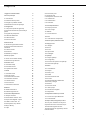 2
2
-
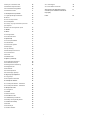 3
3
-
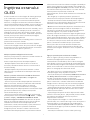 4
4
-
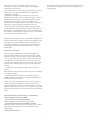 5
5
-
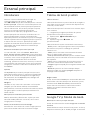 6
6
-
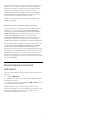 7
7
-
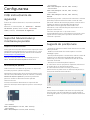 8
8
-
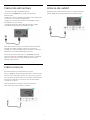 9
9
-
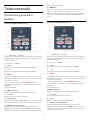 10
10
-
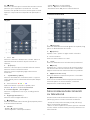 11
11
-
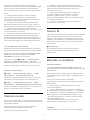 12
12
-
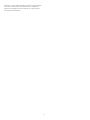 13
13
-
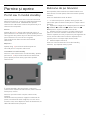 14
14
-
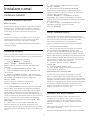 15
15
-
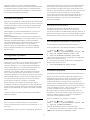 16
16
-
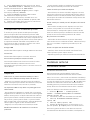 17
17
-
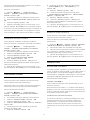 18
18
-
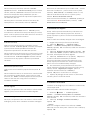 19
19
-
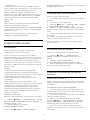 20
20
-
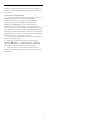 21
21
-
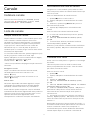 22
22
-
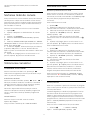 23
23
-
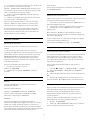 24
24
-
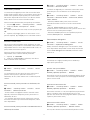 25
25
-
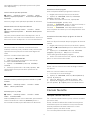 26
26
-
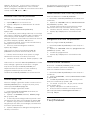 27
27
-
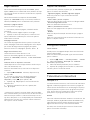 28
28
-
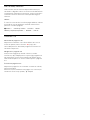 29
29
-
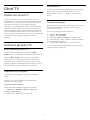 30
30
-
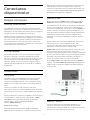 31
31
-
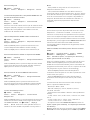 32
32
-
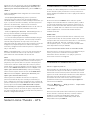 33
33
-
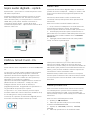 34
34
-
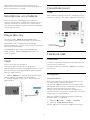 35
35
-
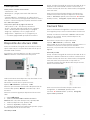 36
36
-
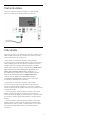 37
37
-
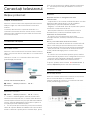 38
38
-
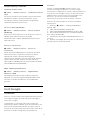 39
39
-
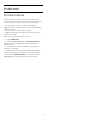 40
40
-
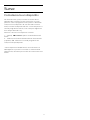 41
41
-
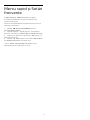 42
42
-
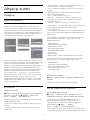 43
43
-
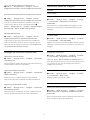 44
44
-
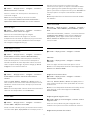 45
45
-
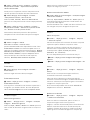 46
46
-
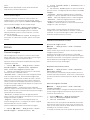 47
47
-
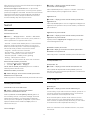 48
48
-
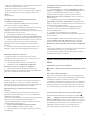 49
49
-
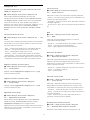 50
50
-
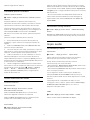 51
51
-
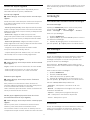 52
52
-
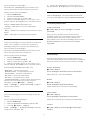 53
53
-
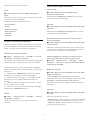 54
54
-
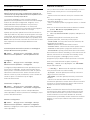 55
55
-
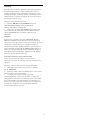 56
56
-
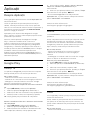 57
57
-
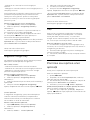 58
58
-
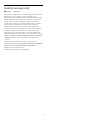 59
59
-
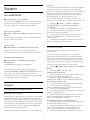 60
60
-
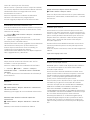 61
61
-
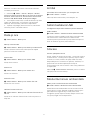 62
62
-
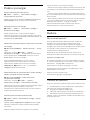 63
63
-
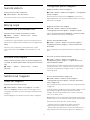 64
64
-
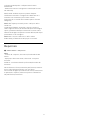 65
65
-
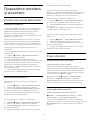 66
66
-
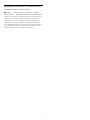 67
67
-
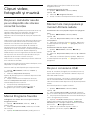 68
68
-
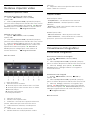 69
69
-
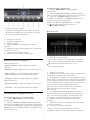 70
70
-
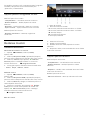 71
71
-
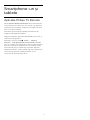 72
72
-
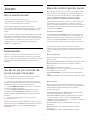 73
73
-
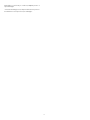 74
74
-
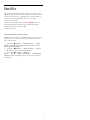 75
75
-
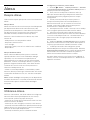 76
76
-
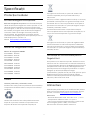 77
77
-
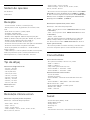 78
78
-
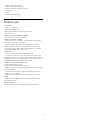 79
79
-
 80
80
-
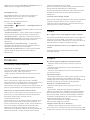 81
81
-
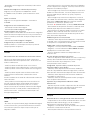 82
82
-
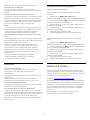 83
83
-
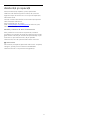 84
84
-
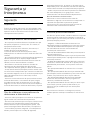 85
85
-
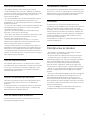 86
86
-
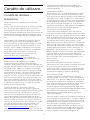 87
87
-
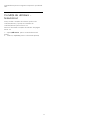 88
88
-
 89
89
-
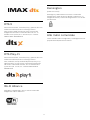 90
90
-
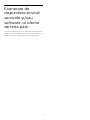 91
91
-
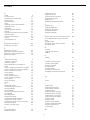 92
92
-
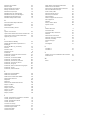 93
93
-
 94
94
Philips 48OLED718/12 Manual de utilizare
- Categorie
- Televizoare LCD
- Tip
- Manual de utilizare
- Acest manual este potrivit și pentru